很多小伙伴们反映自己的鼠标在开机或者点击右键以后,就会进入一直转圈圈的状态。这时候正常使用是没有任何影响的,但是看起来异常烦人。今天小编就来告诉大家电脑鼠标转圈假死的处理方法。
方法一、
使用win+r打开电脑的运行页面,输入msconfig,点击确认
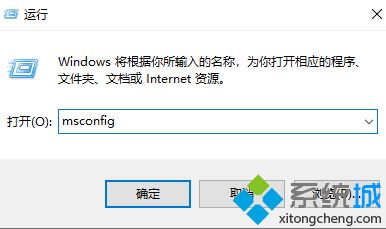
在新页面中选择工具,选中更改UAC设置,然后点击启动
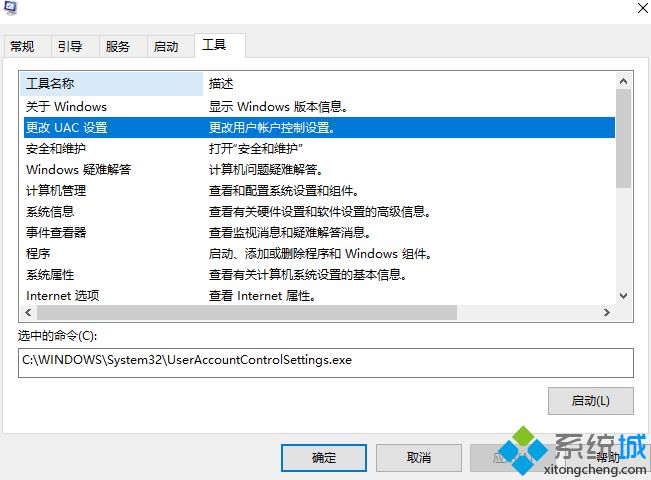
在新出现的用户账户设置页面中将光标拉到底,最接近从不通知的水平。之后点击确定就可以了。
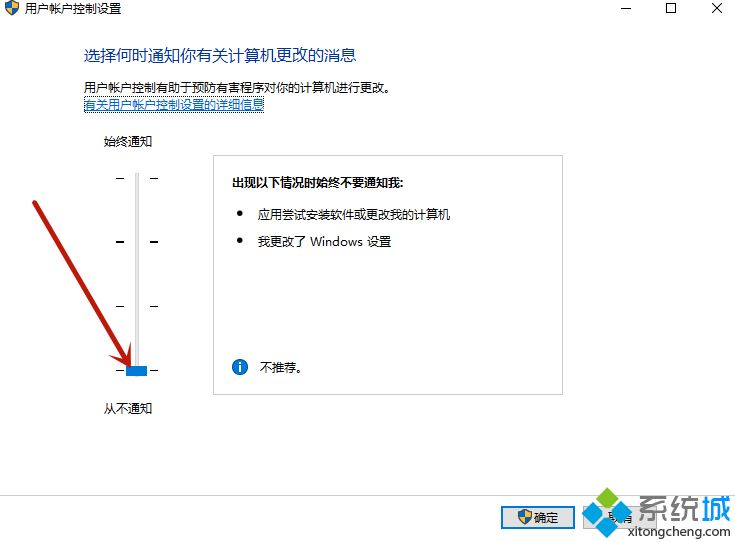
方法二、
直接使用ctrl+alt+delete打开任务管理器,结束所有进程中的文件就可以了。
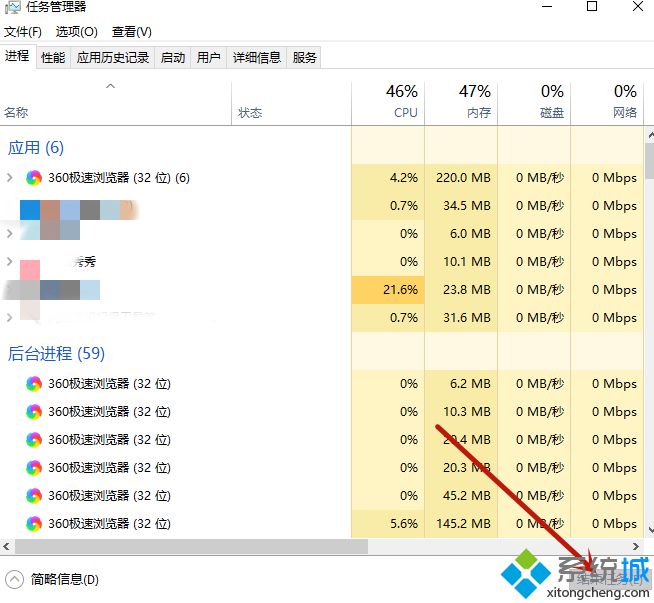
方法三、
使用win+r调出运行页面,输入regedit,将定位更改为
计算机/HKEY_CLASSES_ROOT/Directory/Background/shellex/ContextMenuHandlers
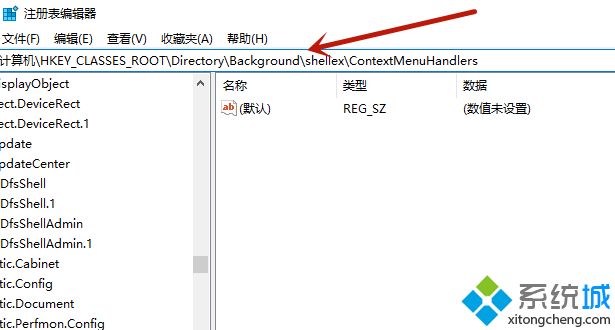
将里面除了new以外的文件夹全部删除,这时候鼠标就不会转圈了。
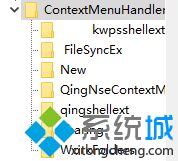
总结
以上就是鼠标一直转圈圈的解决方法了,希望对各位小伙伴们有所帮助。
 站长资讯网
站长资讯网